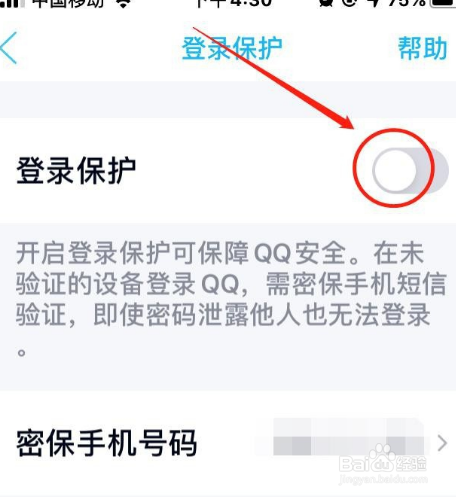1、第一步呢,我们需要去点击电脑桌面上的”QQ“,然后呢需要输入我们的账户密码,用手机端验证,登录”电脑版QQ“。
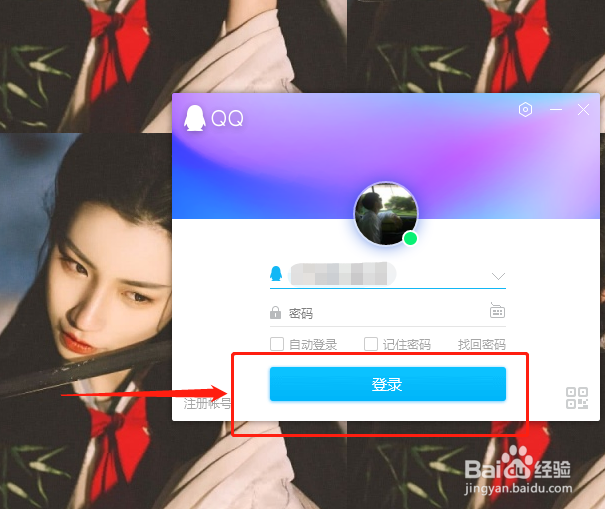

2、然后呢我们可以点击左下角”菜单“——”安全“——”安全中心首页“,然后可以进入”QQ安全中心首页”了。
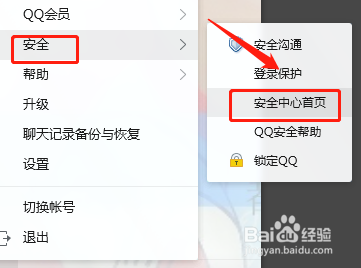
3、我们可以在”QQ安全中心首页”底部,能够找到“更多功能”——“QQ登录保护”,可以点击显示“扫码下载手机QQ,开启设备锁”,说明只能手机端操作“QQ登录保护”的。
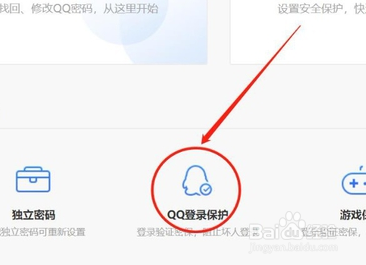
4、现在呢我们可以点击手机桌面“QQ”——“设置”,然后进入手机QQ设置。点击“账户安全”——“QQ登录保护”,进入“QQ设备锁”设置了。
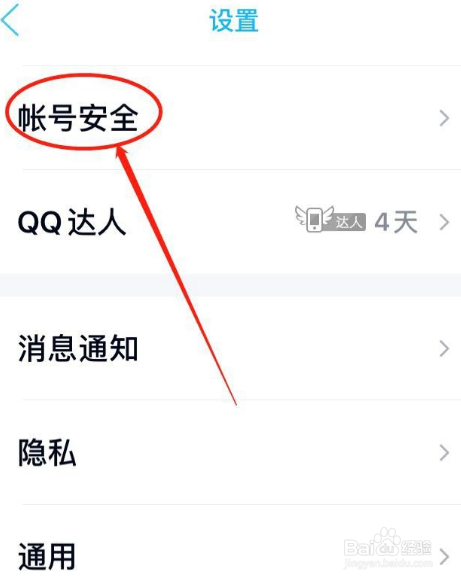
5、我们现在可以关闭QQ设备锁,要是QQ设备锁已开启的话,我们只需点击“登录保护”后面按钮——“关闭”,就可关闭QQ设备锁了。
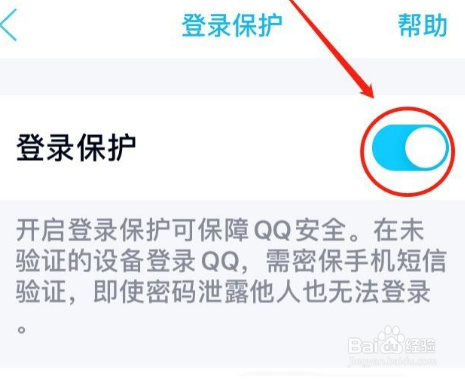
6、开启QQ设备锁的话,如果QQ设备锁已关闭,只需点击“登录保护”后面按钮,即可开启QQ设备锁了。